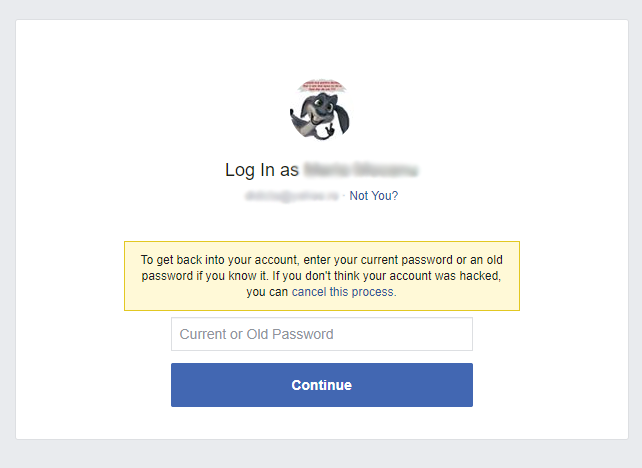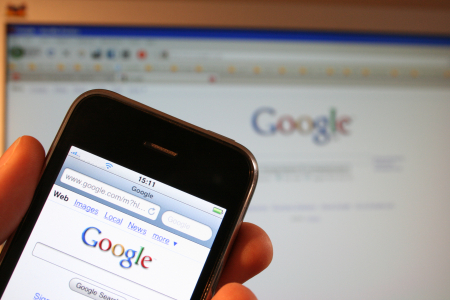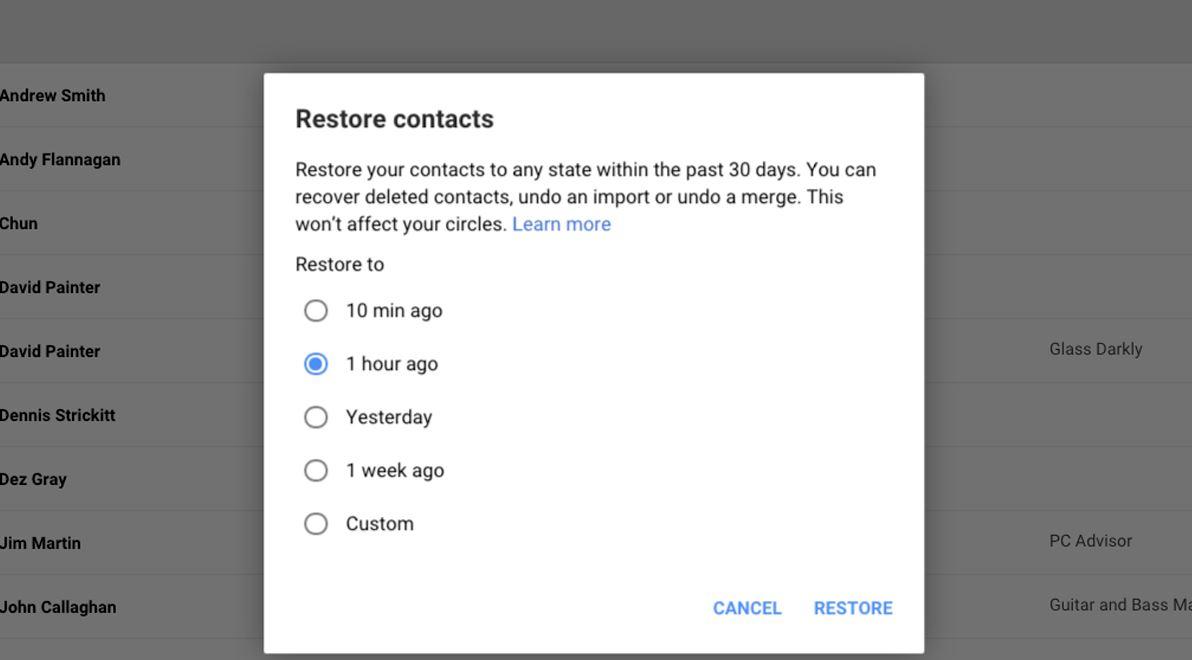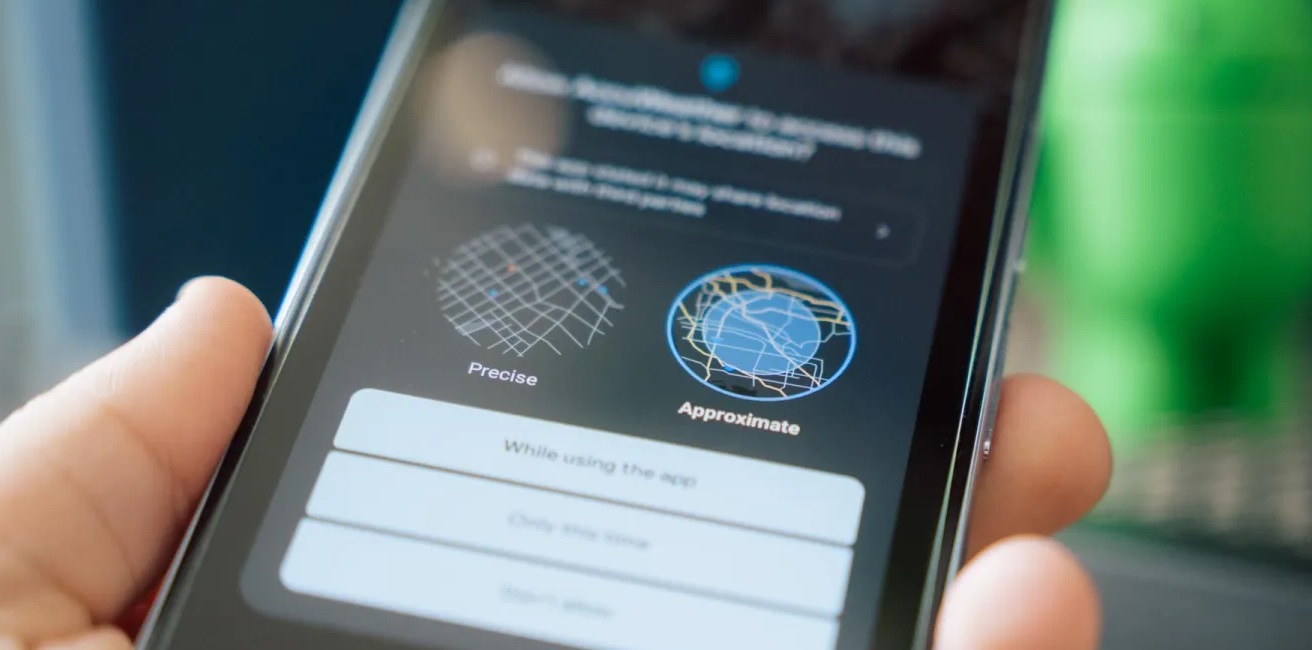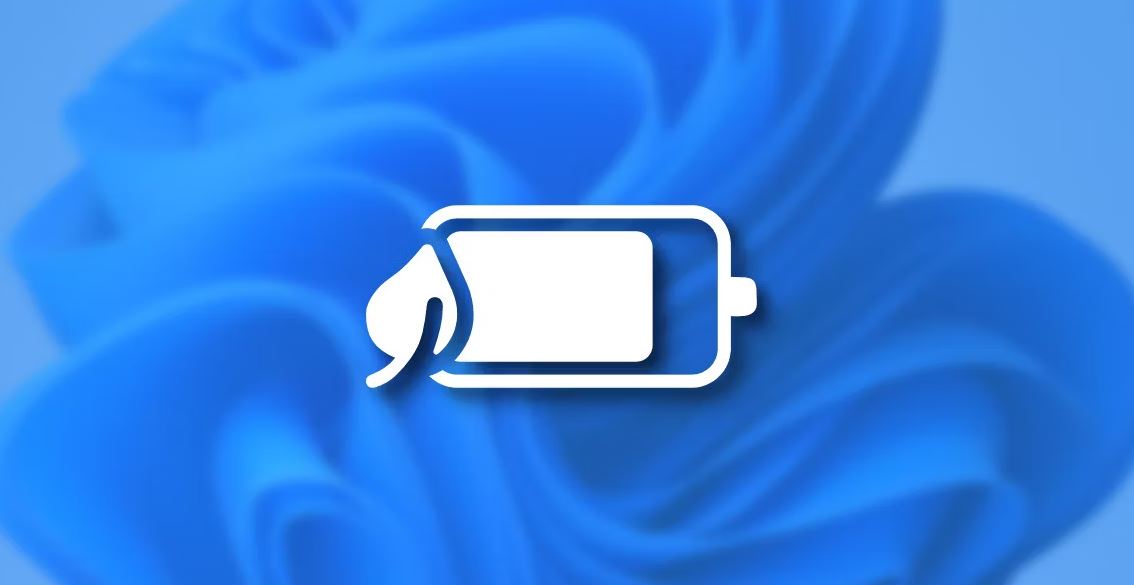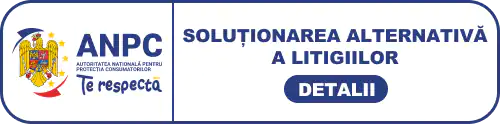Un element ce poate influenta negativ performanta laptopului dumneavoastra este fragmentarea HDD-ului. Ca sa salveze datele, laptopul arhiveaza informatiile pe HDD. Acesta este asemenea unei biblioteci, iar blocurile de informatii pot fi considerate ca niste carti.
In acest mod, indexul de intrare este un parametru care ne indica locatia unde ar trebui sa gasim informatiile pe care le cautam. Si cam atat pentru ca analogia cu biblioteca se cam termina.
In cazul unui hard disk bitii de informatie inclusi intr-un fisier se pot raspandi pe toata partitia pentru ca informatia este notata asemenea unui fir logic. Conform principiului, informatia se scrie mereu astfel incat sa fie cat mai aproape de inceputul partitie si sa poata fi accesata repede si simplu.
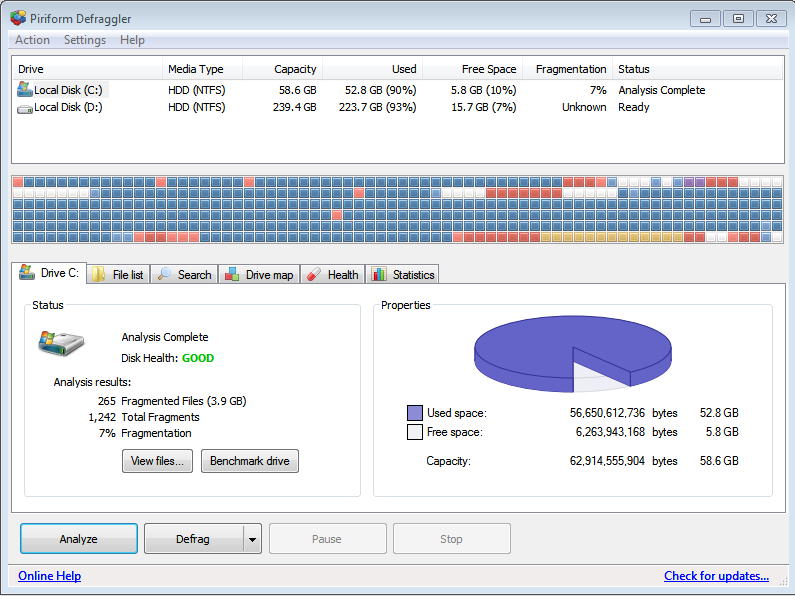
SSD-urile nu se defragmenteaza!
Altfel spus, in cazul in care veti sterge doua fisiere mici din locuri diverse ale firului si veti scrie ulterior un fisier mai mare (de exemplu un film) acesta va umple prima data locurile ramase libere de cele doua fisiere mici, iar apoi spatiul de la final. Cand doriti sa cititi fisierul cel mare, prima data se citesc cele doua bucati mici, dupa care restul de fisiere. Lucrul acesta face sa apara timpi morti in procesul mutarii capului de citire dintr-un loc al fisierului in altul.
Ei bine, acum sa multiplicam aceasta situatie si imediat ne vom da seama de ce laptopul se misca atat de incet uneori si de ce trebuie sa defragmentam hdd-ul.
Atunci cand defragmentam HDD-ul, un programel citeste informatiile stocate pe HDD si apoi incepe sa mute si sa uneasca bucatile de fisier pentru a facilita o accesare mai rapida. Pentru defragmentare se pot folosi diverse programele, iar Windows-ul chiar are intergrat un astfel de utilitar.
Daca folositi un laptop cu Windows 10, mergeti la meniul de Start, apoi la Windows Administrative Tools si rulati "Defragment and Optimize drives". Dupa lansare va trebui sa alegeti partitia pe care vreti sa o defragmentati. Alegeti si dati click pe Optimize.
Dupa defragmentare Windows-ul ar trebui sa mearga mai bine, iar timpul de accesare a fisierelor sa se reduca. Recomandarea specialistilor in domeniu este sa reluati defragmentarea cel putin o data pe luna.
! Atentie: Daca laptopul dumneavoastra este echipat cu SSD nu este recomandata sa folositi degragmentarea pentru ca informatiile sunt organizate diferit pe un asemenea mediu de stocare.